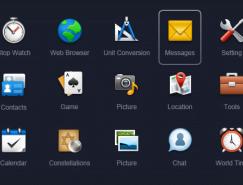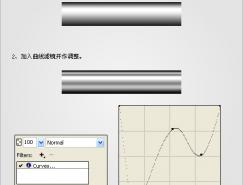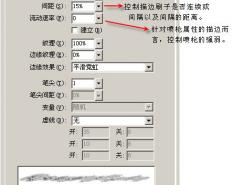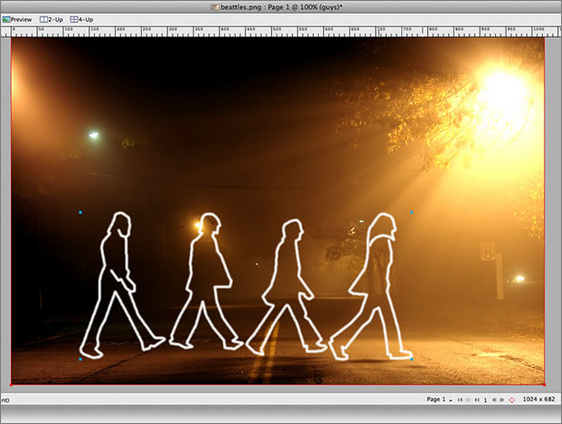
图5
5、复制我们之前做好的人物剪影轮廓描边3次,随后为最上面的轮廓图层(guys blur copy)使用高斯模糊,设置模糊范围为2,然后将四个图层同时选中,使用混合模式中的“正片叠底”,这样之前的白色轮廓就会以金色背景为底色,制作出很特殊的渐变效果
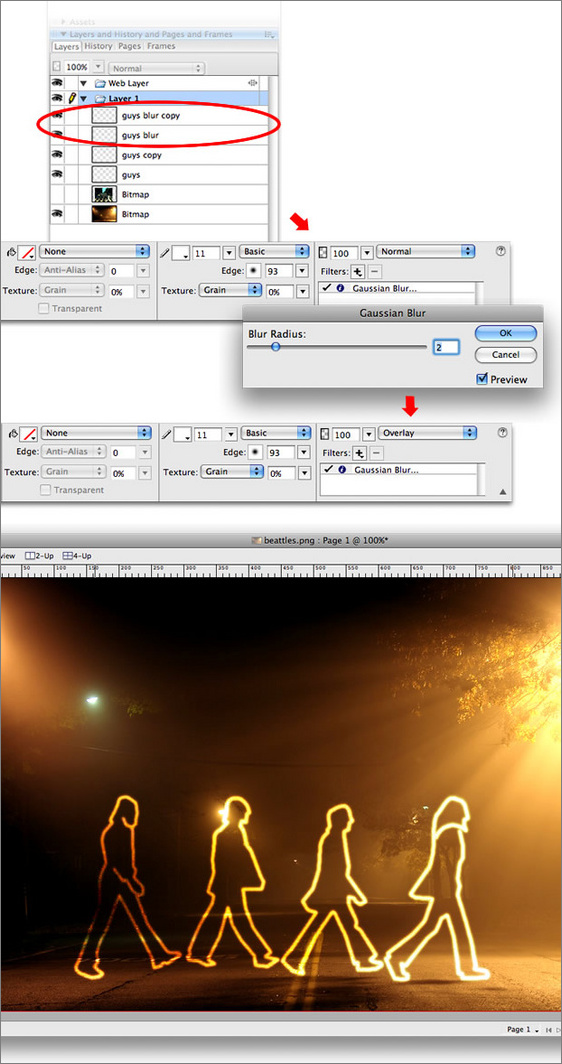
图6
6、我们在来制作人行道斑马线,先来绘制个白色边线的长方形,选择“窗口>对齐”,随后设置如下图
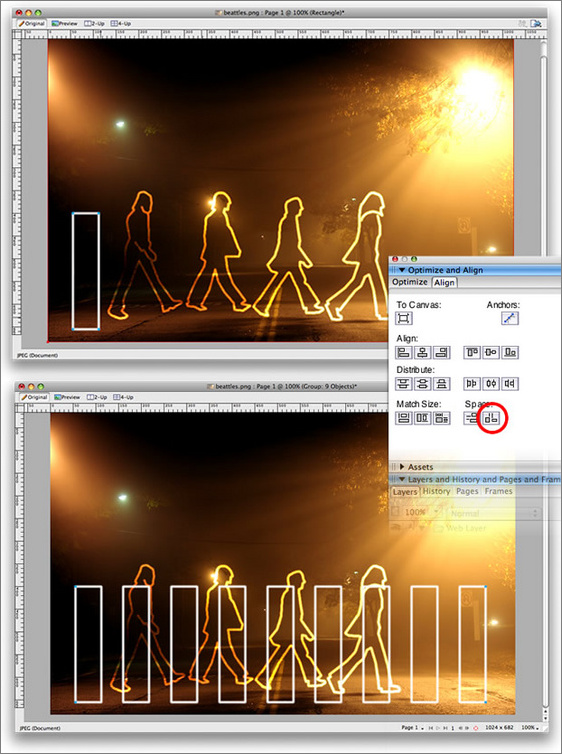
图7
7、复制多次长方形斑马线,随后全选,进行变形,然后用之前做人物剪影同样的方法来制作和背景融合的交通斑马线效果
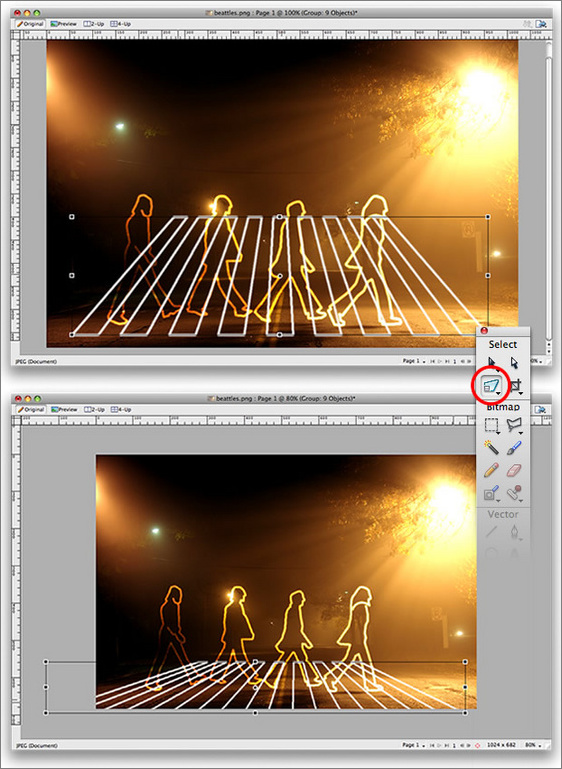
图8
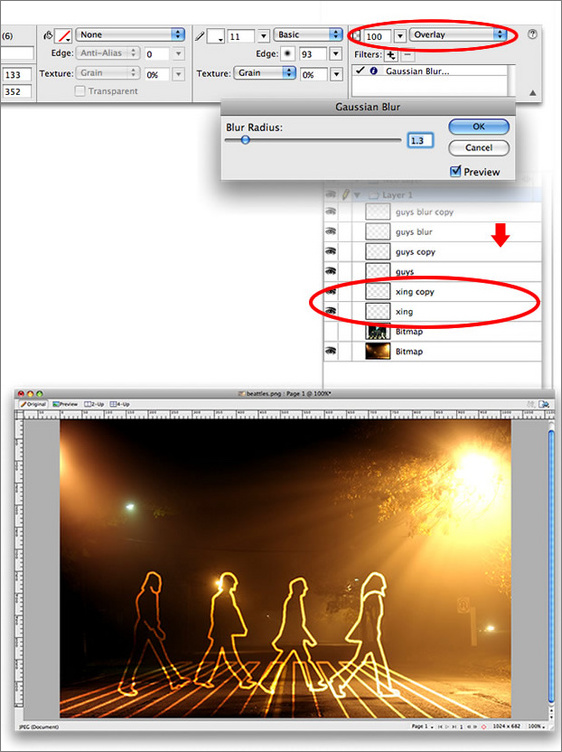
图9
最终效果如下:

图10
标签:Fireworks
随机推荐
- fireworks教程 | 2007-01-18
- fireworks教程 | 2006-09-14
- fireworks教程 | 2006-12-21
- fireworks教程 | 2006-11-13
- fireworks教程 | 2006-10-13
- fireworks教程 | 2006-08-13